
AirDrop es una característica de los dispositivos Apple que te permite compartir archivos de forma inalámbrica entre iPhones, iPads y Macs. Es una forma rápida y sencilla de transferir fotos, videos, documentos y más. Sin embargo, si te preocupa la privacidad o la seguridad, es posible que desees desactivar AirDrop. En este artículo, te mostraremos cómo desactivar AirDrop en tu iPhone, iPad o Mac en solo siete sencillos pasos.
¿Qué es AirDrop y cómo funciona?
AirDrop es una tecnología de transferencia de archivos inalámbrica que utiliza Bluetooth y Wi-Fi para transferir archivos entre dispositivos Apple. Es una forma rápida y sencilla de compartir archivos entre dispositivos Apple, como iPhones, iPads y Macs. Cuando activas AirDrop, tu dispositivo se vuelve visible para otros dispositivos Apple cercanos que también tienen AirDrop activado. Puedes elegir compartir archivos con todos los dispositivos cercanos o solo con tus contactos.
AirDrop es una característica muy útil, pero también puede ser una preocupación para la privacidad y la seguridad. Si no quieres que otros dispositivos cercanos puedan ver tu dispositivo y compartir archivos contigo, puedes desactivar AirDrop.
¿Por qué desactivar AirDrop?
Hay varias razones por las que podrías querer desactivar AirDrop. Algunas de las razones más comunes incluyen⁚
- Privacidad⁚ Cuando AirDrop está activado, tu dispositivo es visible para otros dispositivos Apple cercanos. Esto significa que cualquier persona con un dispositivo Apple cercano puede ver tu nombre y tu dispositivo. Si te preocupa la privacidad, puedes desactivar AirDrop para que tu dispositivo no sea visible para otros.
- Seguridad⁚ AirDrop puede ser una forma fácil para que los hackers o los ciberdelincuentes accedan a tu dispositivo. Si no confías en los dispositivos cercanos, puedes desactivar AirDrop para evitar que se conecten a tu dispositivo.
- Evitar interrupciones⁚ Si recibes muchas solicitudes de AirDrop de personas que no conoces, puedes desactivar AirDrop para evitar interrupciones.
- Control sobre quién puede compartir archivos contigo⁚ Si solo quieres compartir archivos con ciertas personas, puedes desactivar AirDrop y luego volver a activarlo cuando quieras compartir archivos con alguien en particular.
Cómo desactivar AirDrop en iPhone y iPad⁚
Estos son los pasos para desactivar AirDrop en tu iPhone o iPad⁚
- Abre el Centro de control⁚ Desliza hacia abajo desde la esquina superior derecha de la pantalla para abrir el Centro de control.
- Toca y mantén presionado el botón de “Compartir”⁚ El botón de “Compartir” se ve como un cuadrado con una flecha que sale de él. Mantén presionado este botón hasta que aparezcan las opciones de AirDrop.
- Selecciona “Recepción apagada”⁚ En el menú de AirDrop, selecciona “Recepción apagada” para desactivar AirDrop.
- Confirma la desactivación⁚ Se mostrará una ventana emergente que te preguntará si estás seguro de que quieres desactivar AirDrop. Toca “Desactivar” para confirmar.
Una vez que hayas desactivado AirDrop, tu dispositivo ya no será visible para otros dispositivos Apple cercanos. Sin embargo, aún puedes compartir archivos con otros dispositivos Apple utilizando otras opciones, como Bluetooth o iCloud.
Cómo desactivar AirDrop en Mac⁚
Estos son los pasos para desactivar AirDrop en tu Mac⁚
- Abre el menú “Finder”⁚ Haz clic en el icono de “Finder” en la barra de menú.
- Selecciona “AirDrop” en la barra lateral⁚ En la barra lateral izquierda, selecciona “AirDrop”.
- Desactiva AirDrop⁚ En la ventana de AirDrop, desmarca la casilla “Permitir que me descubran por AirDrop”.
- Confirma la desactivación⁚ Se mostrará una ventana emergente que te preguntará si estás seguro de que quieres desactivar AirDrop. Haz clic en “Desactivar” para confirmar.
Una vez que hayas desactivado AirDrop, tu Mac ya no será visible para otros dispositivos Apple cercanos. Sin embargo, aún puedes compartir archivos con otros dispositivos Apple utilizando otras opciones, como Bluetooth o iCloud.
Opciones de AirDrop⁚
Además de “Recepción apagada”, AirDrop ofrece otras opciones que te permiten controlar quién puede ver tu dispositivo y compartir archivos contigo⁚
- “Solo contactos”⁚ Esta opción solo permite que tus contactos de Apple puedan ver tu dispositivo y compartir archivos contigo. Esta es una buena opción si quieres compartir archivos con personas que conoces.
- “Todos”⁚ Esta opción permite que cualquier dispositivo Apple cercano pueda ver tu dispositivo y compartir archivos contigo. Esta es la opción menos segura, pero también la más conveniente si quieres compartir archivos con cualquier persona.
Otras formas de compartir archivos entre dispositivos Apple⁚
Si bien AirDrop es una forma rápida y sencilla de compartir archivos entre dispositivos Apple, hay otras opciones disponibles, como⁚
- Bluetooth⁚ Bluetooth es una tecnología inalámbrica que se puede utilizar para compartir archivos entre dispositivos Apple y otros dispositivos. La velocidad de transferencia de archivos a través de Bluetooth es más lenta que AirDrop.
- iCloud⁚ iCloud es un servicio de almacenamiento en la nube que te permite almacenar archivos y compartirlos con otros dispositivos Apple. Puedes acceder a tus archivos de iCloud desde cualquier dispositivo Apple, y puedes compartirlos con otros usuarios de iCloud. La velocidad de transferencia de archivos a través de iCloud depende de la velocidad de tu conexión a Internet.
- Mensajes⁚ Puedes compartir archivos con otros dispositivos Apple usando la aplicación Mensajes. Puedes enviar fotos, videos, documentos y más a través de Mensajes. La velocidad de transferencia de archivos a través de Mensajes depende de la velocidad de tu conexión a Internet.
- Correo electrónico⁚ Puedes compartir archivos con otros dispositivos Apple usando correo electrónico. Puedes adjuntar archivos a tus correos electrónicos y enviarlos a otros usuarios de correo electrónico. La velocidad de transferencia de archivos a través de correo electrónico depende de la velocidad de tu conexión a Internet.
Conclusión⁚
Desactivar AirDrop puede ser una buena opción si te preocupa la privacidad o la seguridad. AirDrop es una característica muy útil, pero también puede ser una preocupación para la privacidad y la seguridad. Si no quieres que otros dispositivos cercanos puedan ver tu dispositivo y compartir archivos contigo, puedes desactivar AirDrop.
Al desactivar AirDrop, puedes controlar quién puede ver tu dispositivo y compartir archivos contigo. Puedes elegir entre las opciones “Recepción apagada”, “Solo contactos” y “Todos” para controlar quién puede ver tu dispositivo. También puedes utilizar otras opciones para compartir archivos entre dispositivos Apple, como Bluetooth, iCloud, Mensajes y correo electrónico.
Esperamos que este artículo te haya sido útil para comprender cómo desactivar AirDrop en tus dispositivos Apple. Si tienes alguna pregunta, no dudes en dejar un comentario a continuación.
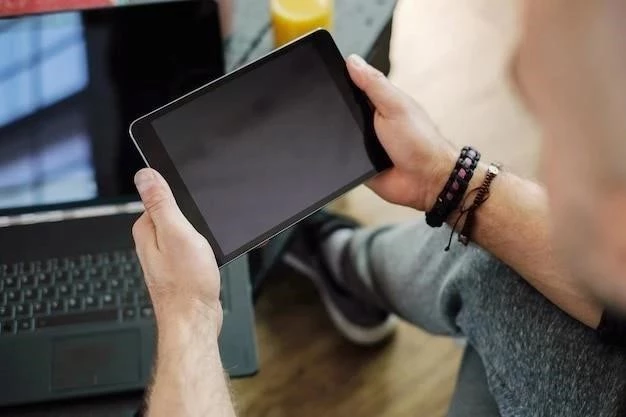
El lenguaje utilizado en el artículo es claro y directo, haciendo que la información sea fácil de entender para un público general. Se agradece la inclusión de consejos prácticos para la desactivación de AirDrop.
El artículo presenta una explicación clara y concisa sobre la utilidad y las posibles preocupaciones en torno a la función AirDrop. La información sobre la desactivación de AirDrop se describe de manera práctica y accesible para cualquier usuario.
La información sobre la desactivación de AirDrop se presenta de forma concisa y práctica, lo que facilita la aplicación de los pasos por parte del usuario. El artículo es una guía útil para aquellos que buscan controlar su privacidad y seguridad en el uso de dispositivos Apple.
El artículo destaca la importancia de la privacidad y la seguridad en el uso de dispositivos Apple. La información sobre la desactivación de AirDrop es relevante y útil para cualquier usuario que desee proteger su información personal.
La estructura del artículo es lógica y facilita la comprensión del tema. La inclusión de ejemplos concretos sobre las razones para desactivar AirDrop aporta valor al contenido y lo hace más relevante para el lector.
El artículo aborda un tema importante en relación con la privacidad y la seguridad en el uso de dispositivos Apple. La información sobre la desactivación de AirDrop es precisa y útil para aquellos que buscan proteger su información personal.
El artículo presenta una visión completa de la función AirDrop, desde su funcionamiento hasta las razones para desactivarla. La información se presenta de manera equilibrada, sin sesgos ni exageraciones.